TradingView的繪圖工具
TradingView超級圖表的核心功能之一是繪圖工具,它允許您標記趨勢和模式、增加幾何形狀以突顯重要點、執行測量和預測、計算價格水平、增加評論和表格,甚至使用表情符號 — 所有這些都是在繪製圖表時進行的。
位於超級圖表左側工具列的繪圖功能,是進行最複雜技術分析的關鍵工具。它們可以幫助您徹底審視資產的表現,減少您的工作量,從而騰出時間和精力進行決策。
內容:
什麼是繪圖工具
視覺化是技術分析的基礎。不同的圖表類型各自採用獨特的方法來呈現可交易資產的表現與財務指標的變化
繪圖工具是讓您在超級圖表上新增圖形元素的工具,有助於加深分析,並支援對潛在資產價格走勢進行更準確的預測。
! 重要提示:這些繪圖僅用於教育目的,不構成交易建議。
繪圖工具vs指標
繪圖工具預設採用標準化的視覺樣式,但您可以自訂其外觀,並將其放置在價格圖表旁邊。搭配指標使用,這些工具可以幫助您個性化您的超級圖表,並採用略有不同的分析方法。
TradingView指標是一種函數,它使用交易所相關資料(例如資產價格、交易量和其他指標)來顯示它們之間的關係。指標的可視化方式有兩種:
- 震盪指標:顯示在超級圖表的不同窗格中
- 疊加:像繪圖一樣顯示在圖表上
繪圖工具可用作價格和指標的疊加層。例如您可以繪製價格和RSI趨勢線來發現背離。
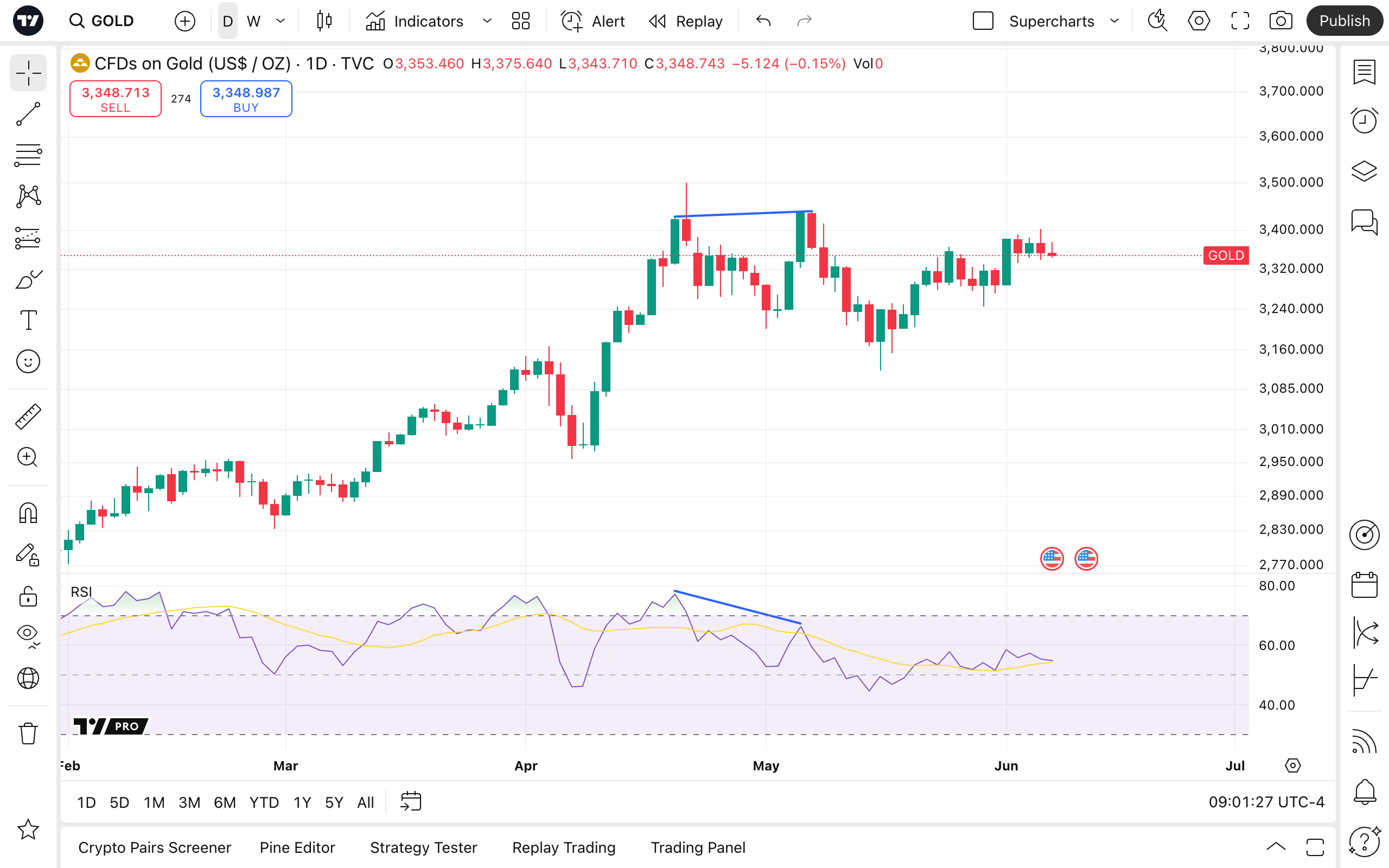
繪圖工具與指標的核心差異:
- 繪圖工具可以應用於超級圖表的任何部分,不同於「黏」在價格上的覆蓋指標
- 繪圖工具可與價格和指標一起使用,而指標在計算時不考慮繪圖
- 繪圖工具本身不會提供交易訊號 — 但有些技術指標會
- 就使用場景而言,繪圖工具比指標更靈活。您可以增加文字評論、表情符號和社交媒體連結、衡量價格,並根據您的觀察繪製形態 — 這與自動指標的提示不同。
- 有些繪圖工具可能會執行簡單的計算,但這並不是它們的主要功能 — 對於技術指標而言,執行計算才是其核心用途
- 一旦繪製完成,繪圖工具會固定留在圖表上;而技術指標則會隨著價格與成交量的變化而即時更新其數值
例如,您可以將趨勢線繪製工具新增至圖表中您喜歡的任何部分。

然而,「自動趨勢線」指標無論如何配置都會跟隨價格並進行調整。
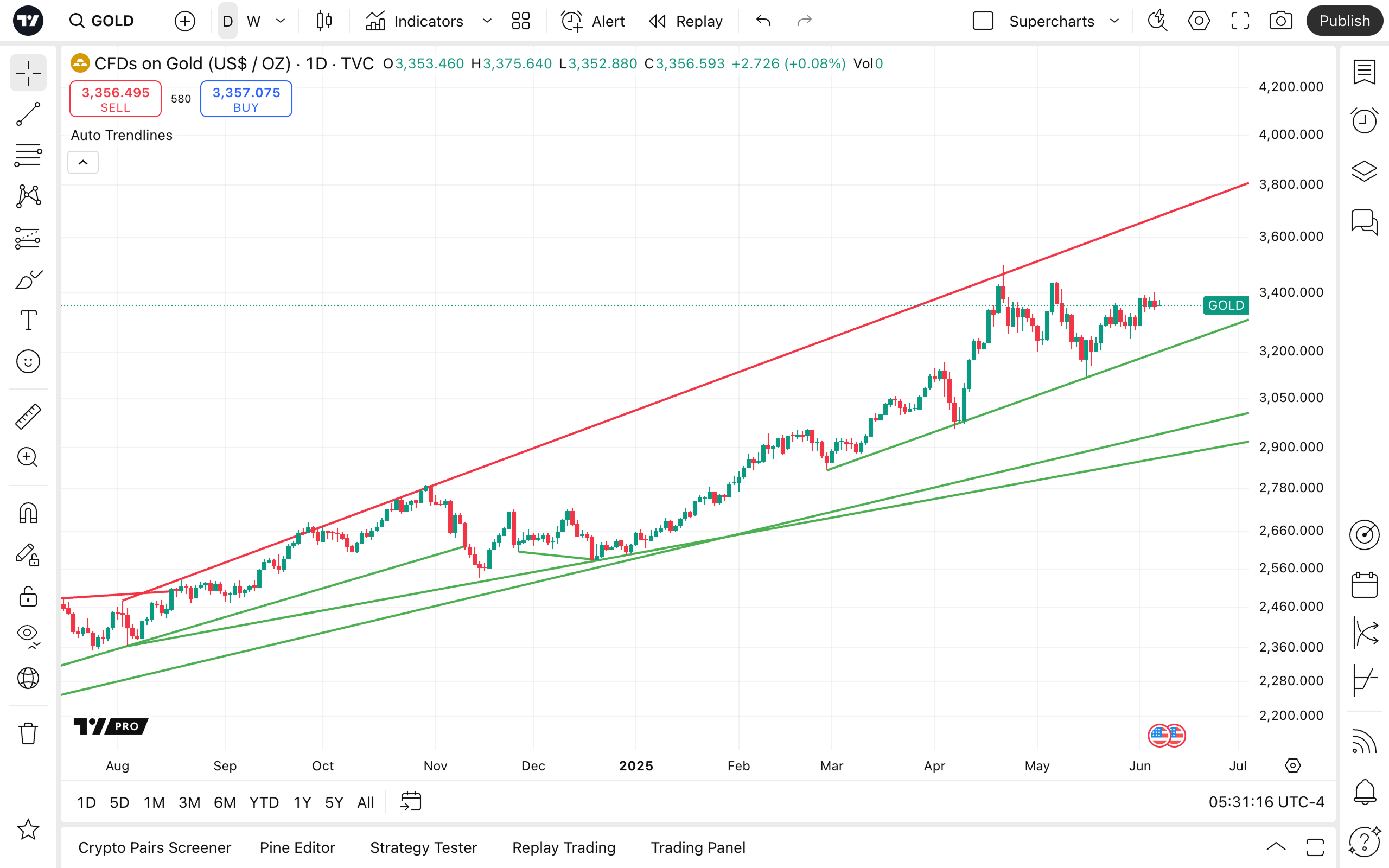
TradingView繪圖工具類型
滑鼠
一切從滑鼠開始。它其實不是繪圖工具,但在檢視您的超級圖表時,卻能帶來極大的幫助
為了更好地導航,請選擇您喜歡的滑鼠類型:
- 十字:預設滑鼠樣式
- 點狀:與十字類似,可依個人偏好選擇
- 箭頭:如果您偏好經典的箭頭樣式、不含十字準線
- 示範模式:強化影片展示和直播教學時的呈現效果
- 魔法棒:為您的分析增添一點魔法般的魅力
- 橡皮擦:當某些東西不是您想要的樣子時,就用它來修正

趨勢線工具
這些繪圖工具可以幫助您標記價格變動方向並發現關鍵價格水平,例如支撐位和阻力位。
您可以隨心所欲地使用趨勢線 — 不一定只是為了找出趨勢。也許您只是需要一條線。單純一條線,用於任何用途都可以。
在超級圖表上,您可以訪問:
通道工具非常適合用來描繪交易區間 — 不論是當前的還是潛在的。它由兩條趨勢線組成,如其名稱所示,形成一個「通道」
以下是一些可用的通道:
您可以使用這些工具讓當前的高點與低點價格更加醒目。另一個用法是識別未來價格可能抵達的潛在水平。基本上,它們就是經過些許調整的標準趨勢線。
「分叉線」繪圖工具會繪製三條趨勢線,形成一個進階的價格區間:中間是主趨勢線,上方是壓力線,下方是支撐線。這個工具可以幫助您更好地理解潛在的價格走勢,因為價格可能會假突破,然後又回到原本的交易通道中。
分叉線有不同的變體:

斐波那契和江恩工具
斐波那契工具使用的是基於斐波那契數列之間關係的價格區間。
它們通常用於趨勢方向中,以識別潛在的支撐與壓力區 — 也就是可能的買進與賣出區域。
其中一些比例用來判斷價格回徹區域,而另一些比例則用來預測在突破發生時,下一個潛在的價格目標。
我們可以看看白銀價格從2008年10月到2011年5月的走勢。
您會看到價格如何在這些水平附近測試,並且出現反彈。

現在,想像您是一位交易者,當白銀期貨約$27.5時,想要預測可能的高點。您可以從10月的低點開始,往上繪製斐波那契等級(以「1」為當前價位),並觀察價格可能會延伸到哪個位置。
斐波那契工具有很多不同的變化形式,例如:
至於江恩工具,William D. Gann提出一種理論,認為市場是以角度運動的。他相信,結合幾何形狀、占星學與數學知識,可以預測價格的變化。
如果您對交易世界的看法與這樣的理念有所呼應,我們提供以下繪圖工具:
形態
當您發現圖表上的某種形態時,可能會希望將它標註出來,並確保它與您所辨識的模式完全吻合。
這些專為不同形態設計的繪圖工具,能幫助您使圖形更加清晰且具有參考價值:

如果您是週期交易者,或只是偶爾檢視這類假說,可以使用以下繪圖工具,並依需求靈活應用:
- 循環線
- 時間週期
- 正弦波線
預測與測量工具
這些工具可以幫助您測量圖表上的距離,並將過去的走勢投射到未來,預測價格變動。
預測工具能幫助您判斷潛在的價格軌跡,並相應調整持倉。您可以使用以下工具:
基於成交量的繪圖工具能顯示交易量,協助您辨識支撐與阻力區間。想找出買低賣高的潛在區間,可以使用以下工具:
使用測量工具,您可以在超級圖表測量時間與日期:

幾何圖形
關於經典的幾何圖形,有以下工具:
此外,在繪圖工具欄的這個區塊,還可以使用以下畫筆與箭頭工具:

註釋工具
直接在圖表上增加註釋,讓分析更清晰明了。如果您需要標記價格、留下評論或製作表格,可以使用以下多樣的註釋工具:

為了吸引您的觀眾,可以使用以下功能:
圖示
讓圖表與分析更生動有趣。
您可以在選單底部切換使用表情符號、貼圖和圖示。
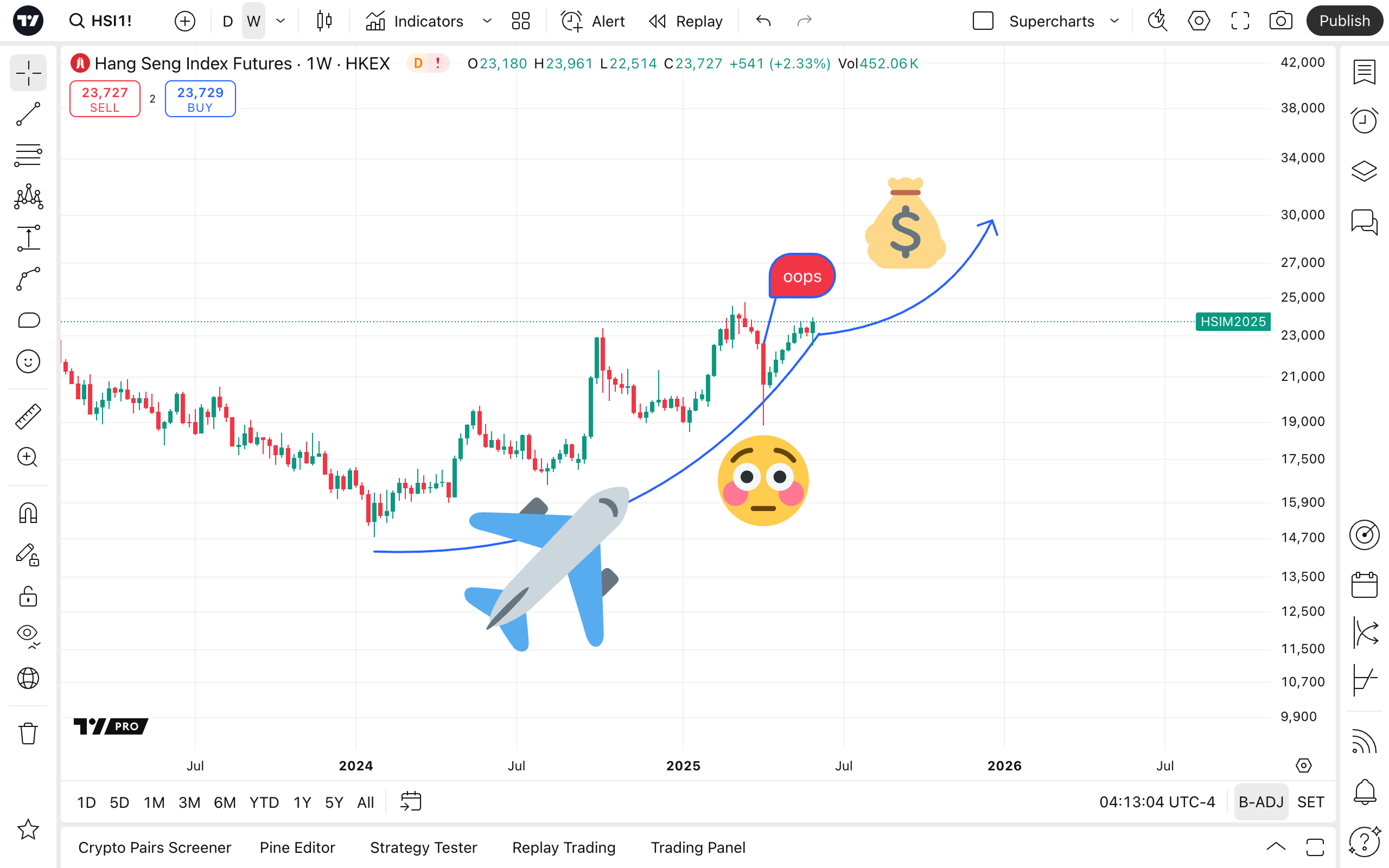
測量
使用此工具,您可以測量任意方向上K線之間的距離,並查看價格變化。這是一個方便的工具,快速了解資產在多根K線上的表現,並幫助您決定下一步的獲利和停損訂單設定。

放大
您可以使用此工具放大圖表的特定區域,仔細檢視圖表中的某個部分。
磁鐵
讓繪圖元素「吸附」到最近的價格點。
- 強磁鐵:強制繪圖元素貼附到開盤價、最高價、最低價或收盤價
- 弱磁鐵:允許繪圖元素與價格保持一定距離
如果選擇「吸附指標」,繪圖會將覆蓋指標的數值也視為吸附點,就像對價格一樣。
持續繪圖
如果需要連續增加多個繪圖物件,請選擇此項。若未選擇,每完成一個繪圖後,繪圖工具會自動結束,游標會恢復正常。

鎖定所有繪圖
此選項可防止繪圖任意移動。防止繪圖輕易移動到圖表上的另一個位置。
透過此功能,您可以確保它們準確地停留在您想要的位置。
如果意外發生繪圖替換,您可以隨時按Ctrl + Z或Cmd + Z來撤銷,操作簡單。
隱藏選項
有時候繪圖和指標用得太多,會讓圖表看起來很亂,容易迷失。
想要清理圖表,即使只是暫時的,也可以隱藏以下項目:
- 繪圖
- 指標
- 部位和訂單
- 或全部隱藏

同步繪圖選項
使用「同步繪圖」選項,讓繪圖顯示在其他版面配置中。要掌握此功能,請了解 TradingView版面以及如何利用多圖表設定。
刪除選項
與「隱藏選項」類似,您可以選擇刪除繪圖、指標,或兩者同時刪除。
最後一點...
發展屬於自己的分析方式是一個耗時的過程,但絕對值得。您幾乎不會看到兩位交易者使用完全相同的指標設定、相同的繪圖工具、相同的版面,並且針對同樣的資產進行操作。
獨特性與個人化是成功製圖的基礎。我們始終在這裡,幫助您找到最適合表達觀點的工具和方法。
— TradingView團隊
另請閱讀: